
2009年に各自が印刷するカレンダーを作っていましたが、フランスのスペースカウボーイさんのトイガンカレンダーを見て、いいなぁ・・・と思っていたところ、 So-Sui さんがエングレ倶楽部パンフレットを印刷製作。おぁ、と刺激されまして今年は実際に印刷した物を作ってみました。
偽レーサーTさんちで募集を呼びかけ、多くの方々に参加いただき無事完成いたしました。 皆さま、有難うございました。 ここに技術的なことを書いておきます。同じような事をやってみたい方の参考になれば幸いです。
全体の流れは以下のようです。
- jpg にて写真原稿募集
- フォトショップで解像度変更
- イラストレータで編集
- 原稿完成、zip で入稿
- 印刷完了・一穴加工→郵送
1.原稿受け取り
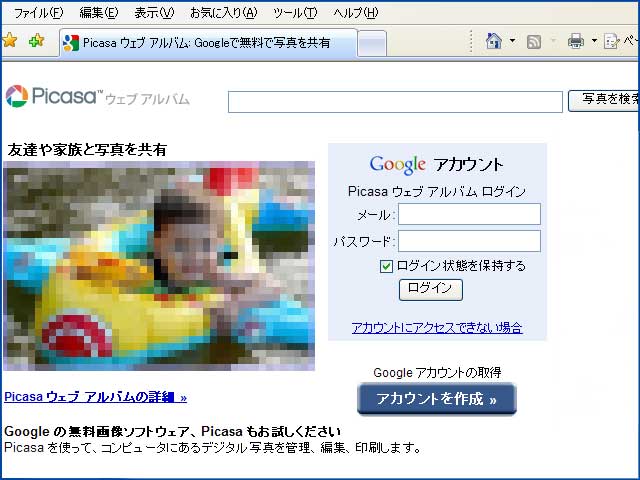
基本的には、メール添付で受け取りましたが、でっかいファイルなので不安な方には、Google の共有写真サービスにアップロードしてもらいました。生データでも写真であれば受け取れるようです。
Google のページの写真管理から入ったPicasa にアカウントを作れば、写真の公開や友人との共有など いろいろなサービスを無料にて受けられます。写真を一般に公開することは任意で選べます。Google アカウントをすでに持っている人は、 そのまま使えます。
写真共有のみが目的ならば、Picasa のソフトウエアは、インストールする必要はありません。
2.フォトショップで解像度を変える
印刷屋さんの要求する解像度は300PPI ですが、いただいた写真はほとんどが、そうなっていなかったのでアドビのフォトショップで そこの情報のみ書き換えました。jpg データには、「私は○○mm×○○mmで印刷されます」という情報が含まれています。 そこで、その部分の情報のみを書き換えます。写真自体の構成は変わらないようにします。以下にSo-Sui さんからいただいたデータの書き換えを例に示しています。
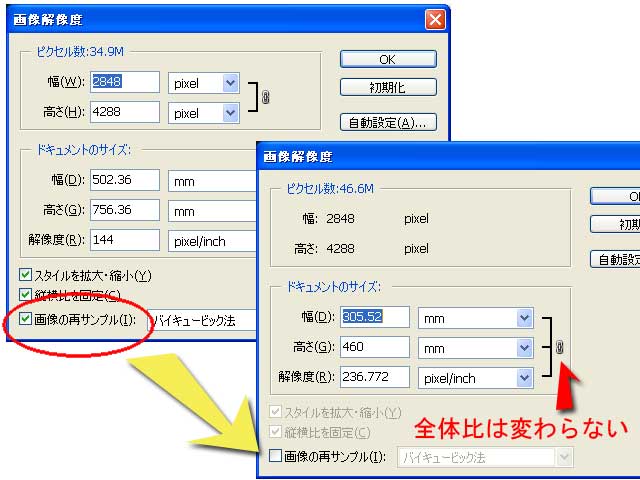
最初にいただいたjpg ファイルは、ごらんのように高さが 756mmだったのでA3の長辺である420mmに近いサイズに書き換えました。 この時に、再サンプリングのチェックを外しておかないと画像自体が変わってしまいますので要注意です。 高さのみを書き換えると幅やPPIは自動的に変わります。 この作業の結果、はじめは「 144PPI で756mm に印刷します」という情報は「 236PPIで460mm に印刷します」と書き換えられました。 ほぼ、印刷屋さんの望む解像度になりました。写真自体は変わっていません。印刷サイズ情報が変わっただけです。
このあとは、いくらかアンシャープマスクをかけたりして、CMYK 形式のEPS ファイルで保存し、次のイラストレータの工程に行きます。
玉ちゃんの写真は、解像度が小さかったので了解を得て2枚使用することにしました。
子連れ狼さんのは、430mm にした時には177PPI になってしまったので、どのように印刷されるのか心配しましたが あまり荒れていなくて良かったです。元の写真のピントがピッタリだったおかげだと思います。仕上がった印刷を見て感じたことは、400mm で200 PPI あれば、充分に高品質だと思いました。
3−1.イラストレータで編集=配置
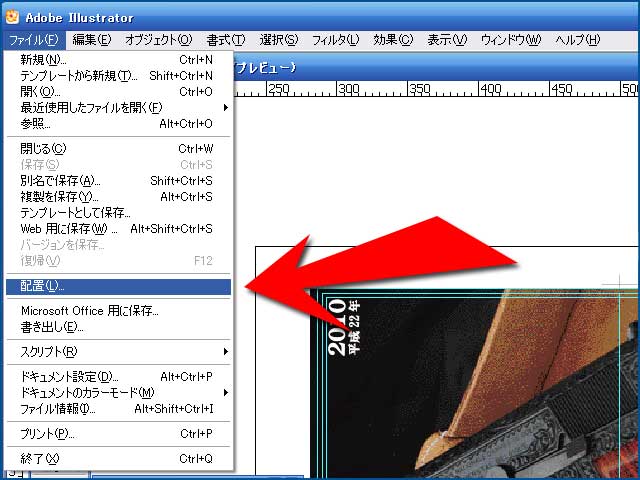
アドビのイラストレータというソフトで編集しました。写真作者さんから頂いたJPGファイルを変換したEPSファイルを 読み込んで編集します。このときに 「 配置 」で取り込みますと編集が楽チンです。見た目は低解像度になりますが、印刷のときには、 高解像度の写真が使用されます。
これを覚えたら、埋め込み画像で作業するのは耐えられなくなります。
それほど軽快に作業できます。
3−2.問題発覚、タテヨコ比が紙と違う!
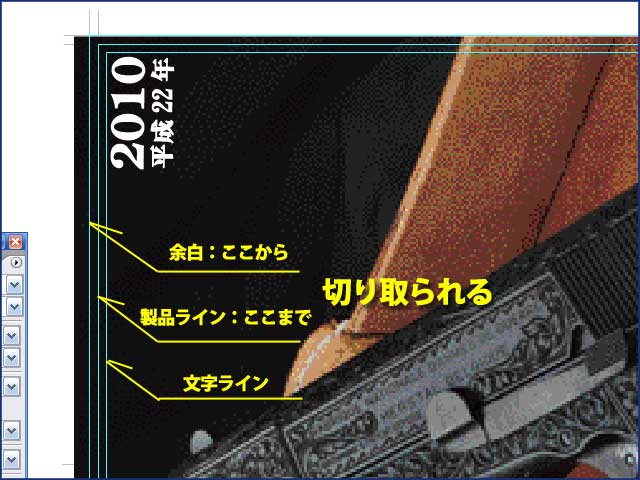
A−3用紙のタテヨコ比は、1:1.4 で、しかも印刷物は、仕上がってからカットするために3mmずつ余白を付けなければなりません。 しかし戴いた写真はタテヨコの比率が、カメラによってばらばらでした。
| 1:1.8 | 1人 |
| 1:1.5 | 5人 |
| 1:1.4 | 2人 |
| 1:1.3 | 5人 |
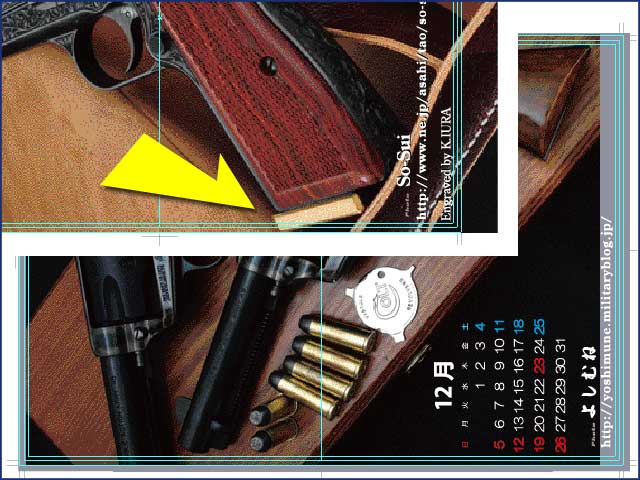
結局、銃身やハンマーを紙の中に入れるために [ 切り取るか、余白を作るか ]の判断を実行しました。 上の写真の例は、So-Sui さんのマガジン先端が切り取られた写真と、銃身先端を収める為に 余白を作らなければならなかった、よしむねさんの作品です。
みなさん、いつもWEB上に写真を掲載するベテランですが、WEBには、必ず余白があるので
Gunを目いっぱいに撮影しても 違和感はありません。しかし、印刷となると大きく撮り過ぎると大変な目にあうことを痛感しました。 このことは、あとで気付いたので失敗でした。 実際の印刷用に撮影するときには、そこに注意することを連絡して、作者さんたちに被写体の周囲にじゅうぶん余裕のある 写真を求めるべきでした。
印刷物には余裕エリアが必要 !
3−3.プロのお手本

スペースカウボーイさんの11月と flat_out さんの11月が、同じような絵柄なので並べてみました。
両名さんはプロのカメラマンなのか知りませんが、プロ級の腕前であることは間違いありません。
フランスのカレンダーの土曜日が真っ赤なのは、笑えます。
日本では、まだまだそうはなっていません。
4.原稿送信
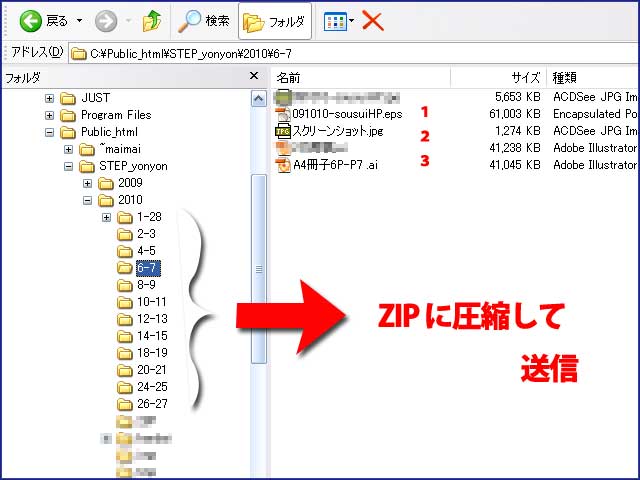
印刷屋さんの指定どうり、1ページずつフォルダーに分けて製作し、それらをまとめてWEB 上より送信しました。 ひとつのフォルダーには、写真原稿であるEPSファイル、ページ完成見本のスクリーンショット.JPG、イラストレータファイル.AI の3つのファイルが存在しています。
5.穴あけ処理
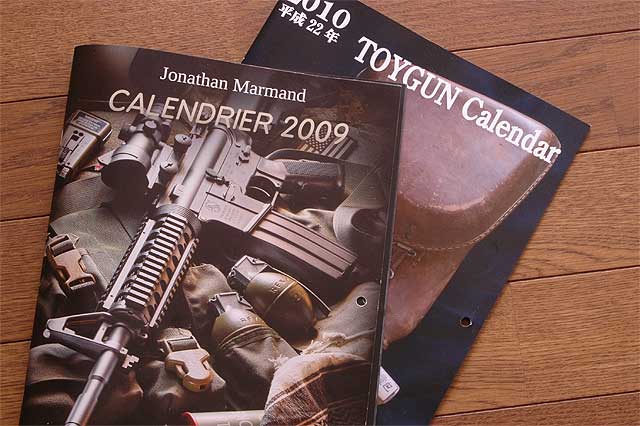
印刷注文のときに、オプションで穴あけ加工を頼みました。200部で 1,500円くらいの追加で出来るとの事なので 自分で開けるのはやめました。穴の径は6mmのみでした。場所を正確にメールしました。センター内側に10mm入ったところです。
これは、スペースカウボーイさんのカレンダーを真似たものです。
これにて完成
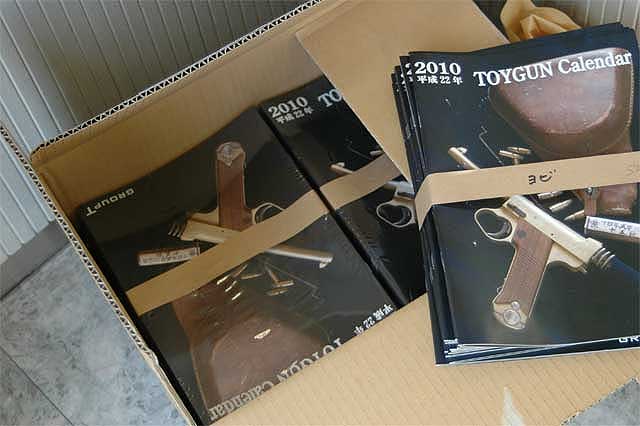
印刷物は、カレンダーで製作すると10万円を超えますので、冊子印刷28ページで注文しました。 紙の厚さは、コート紙 110gです。もう少し厚い方がいいのですが、かなり価格が高くなります。 本当の冊子などでは、もっとページの紙厚を薄くして、表紙のみ厚い紙を使うと良いでしょう。印刷屋さんのオプションで出来ます。 以上、カレンダー製作記でした。
企画に参加していただいた作者様、また購入していただいた皆様、有難うございました。